Nauji „Linux“ ir nežinote, kokias programas norite įdiegti, kad gautumėte puikią patirtį? Jei taip, norėsite perskaityti šį 7 pagrindinių „Linux“ programų sąrašą, kurį turėtų įdiegti kiekvienas pradedantysis.
Šiame sąraše pateikiamos pagrindinės programos ir įrankiai, kurių reikia kiekvienam naujam vartotojui, norint kuo geriau išnaudoti savo „Linux“ asmeninį kompiuterį!
1. „Gnome“ programinė įranga

Kritinė programa, kurią turėtų visiįdiegti - pradedantiesiems ar ne - yra „Gnome“ programinė įranga. Šis įrankis daro programinės įrangos diegimą bet kuriame „Linux“ paskirstyme daug prieinamesnį ir siūlo estetiškai paprastą vartotojo sąsają, nepriekaištingą tiems, kurie nėra įpratę prie to, kaip veikia „Linux“.
Nors tai skamba kvailai, turi paprastą būdądiegti programinę įrangą „Linux“ yra išlaisvinanti ir leis vartotojams lengviau tyrinėti ir išbandyti daugybę naudingų atvirojo kodo įrankių, kuriuos galima rasti jų „Linux“ kompiuteryje, nereikia niekuo dėtis prie terminalo.
„Gnome“ programinės įrangos diegimas
Daugybė „Linux“ distribucijų pradedamos siųsti„Gnome“ programinė įranga nenaudojama, nors kai kurie dėl tam tikrų priežasčių nusprendžia to nedaryti. Jei naudojate „Linux“ versiją, neturėdami nė vienos iš šių programų, galite lengvai įdiegti „Gnome“ programinę įrangą atidarę terminalą ir įklijuodami į jį šią komandą. Kai „Gnome“ programinė įranga veikia, jums niekada nebereikės įdiegti programų su ja dar kartą!
Ubuntu / Debian, Linux Mint / Peppermint OS ir kt
sudo apt install gnome-software
„Arch Linux“, „Manjaro“, „Antergos“ ir kt
sudo pacman -S gnome-software
„Fedora“ / „OpenSUSE“ ir kt
sudo dnf install gnome-software
. arba
sudo zypper install gnome-software
„KDE Discover“
Nenorite naudoti „Gnome“ programinės įrangos? Išbandykite KDE Discover. Panašiai kaip „Gnome Software“, tai programinės įrangos diegimo įrankis, leidžiantis lengvai pasiekti šią programinę įrangą. Atminkite, kad šis įrankis visų pirma skirtas staliniams kompiuteriams, tokiems kaip KDE ir LXqt, ir greičiausiai nebus labai gerai paleistas „Gnome“, „Cinnamon“ ir kt.
Sužinokite daugiau apie „Discover“ čia.
2. Pakuotės pagalbininkų įrankiai
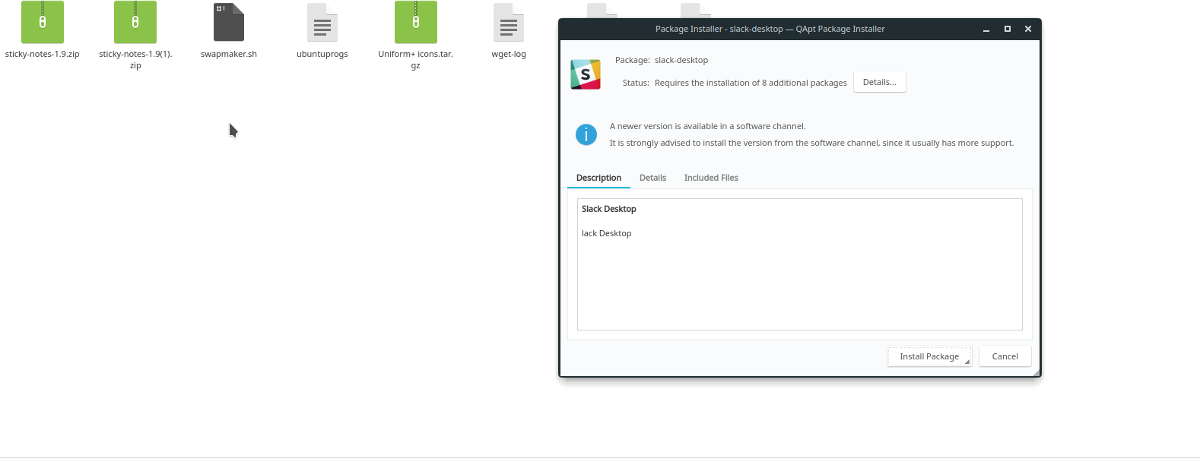
Be programinės įrangos diegimo tiesiogiai išprograminės įrangos šaltinių, kuriuos jums teikia jūsų „Linux“ OS, yra ir kitų būdų, kaip įdiegti medžiagą. Daugiausia - paketų atsisiuntimas. Pagalvokite apie tokį paketą kaip „Exe“ sistemoje „Windows“. Spustelėjus jį, jis įkeliamas tiesiai į jūsų sistemą ir programa yra paruošta naudoti.
Nors dauguma programinės įrangos, su kuria susidursite „Linux“, yra „Gnome Software / KDE Discover“, paketų atsisiuntimas yra vienintelis būdas įdiegti tokias programas kaip „Google Chrome“, „Discord“ ir kt.
Diegti paketus „Linux“ gali labai erzinti daugelį „Linux“ paskirstymų. Norėdami tai išspręsti, labai rekomenduojame įdiegti „paketo pagalbininką“.
„Ubuntu“ / „Debian“ / „Linux Mint“ ir kituose dariniuose pabandykite įdiegti „qApt“ arba „GDebi“. Įdiegus bet kurį iš šių įrankių, „Deb“ paketai bus įdiegti paprastu dvigubu paspaudimu.
sudo apt install qapt
arba
sudo apt install gdebi
Ar esate „OpenSUSE“, „Fedora“ ar „Arch Linux“ vartotojas? Deja, „qApt“ ir „Gdebi“ neveikia šių operacinių sistemų. Tam reikia išspręsti „Gnome Software“ arba „KDE Discover“, nes jie gali tvarkyti „Linux“ paketų failus. Tai nėra tobula, bet veikia!
3. Vynas
Vynas yra programinės įrangos kūrinys, kuris verčia„Microsoft Windows“ programinę įrangą į kodą, kurį „Linux“ gali paleisti iš vidaus. Ne, tai nėra emuliatorius. Pavadinimas „Wine“ reiškia „Vynas nėra emuliatorius“. Įdiegus šią programinę įrangą jūsų „Linux“ kompiuteryje, jūsų bendra patirtis pagerės.
„Wine“ diegimas skiriasi, atsižvelgiant į tai, kokia „Linux“jūsų naudojama operacinė sistema. Laimei, mes išsamiai aprašome, kaip paruošti ir paleisti „Wine Windows“ programos krautuvą beveik kiekviename „Linux“ paskirstyme. Peržiūrėkite nuorodą ir pradėkite su ja!
4. Snap and Flatpak
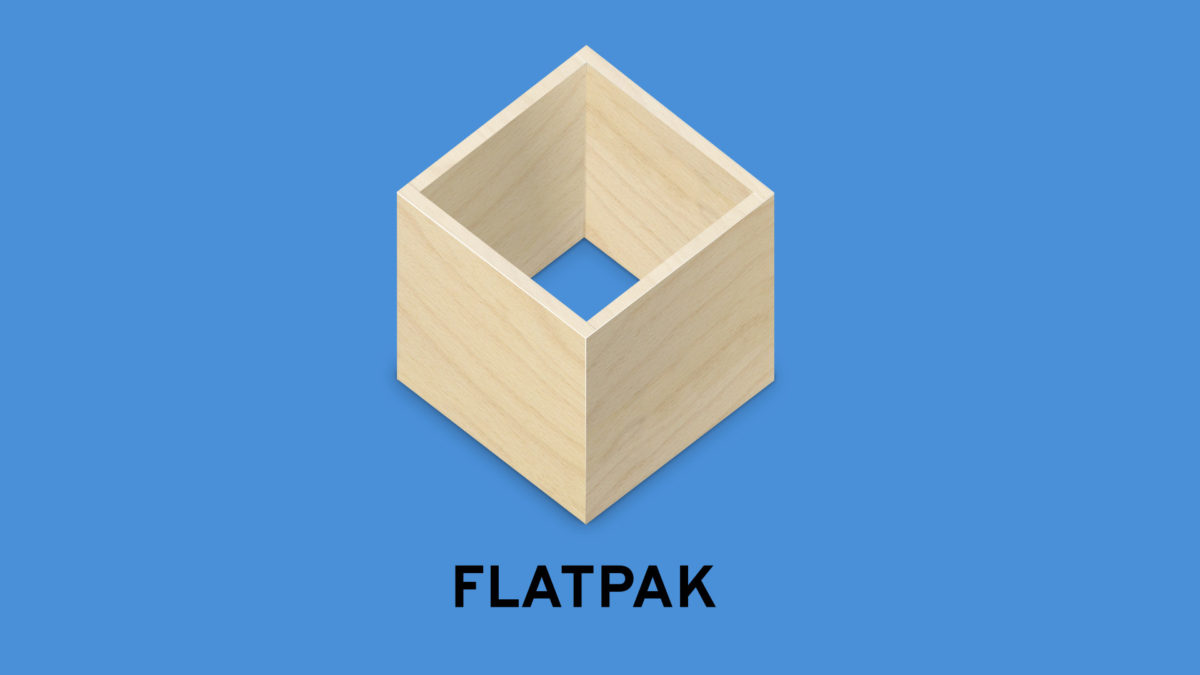
Ilgiausią laiką diegdami programinę įrangą„Linux“ reiškė atsisiųsti tam tikrą šaltinio kodą, naudoti oficialius programinės įrangos šaltinius kartu su paketų tvarkytuve arba atsisiųsti paketų failus iš interneto. Daugybės kūrėjų dėka dabar turime „universalius paketų formatus“. Šie formatai yra „Snaps“ ir „Flatpaks“. Naudodamiesi šiais naujais formatais, bet kuris „Linux“ paskirstymo įrenginys, nepaisant to, koks tai neaiškus vaizdas, gali įdiegti viską - nuo „Skype“ iki „Spotify“ ir „Discord“. Tai siaubinga, ir 2018 m. Beprotiška, jei nė vienas iš šių formatų neveikia jūsų „Linux“ asmeniniame kompiuteryje.
„Snap“ paketai ir „Flatpaks“ nėra nustatytinumatytasis daugelyje „Linux“ paskirstymų. Yra tikimybė, kad jūsų „Linux“ kompiuteryje greičiausiai jo nėra. Laimei, nesunku pasiekti, kad abu šie pakuotės formatai veiktų. Norėdami gauti informacijos apie „Snap“ nustatymą, skaitykite išsamų sąrankos vadovą. Taip pat turime „Flatpak“ vadovėlį.
„Snap“ paketai ir „Flatpaks“ yra neįtikėtinai sudėtinginaudotini įrankiai, ypač jei dar nesate prisijungę prie „Linux“. Laimei, tiek „Gnome“ programinė įranga, tiek „KDE Discover“ turi papildinius, kurie leidžia šiuos paketus įdiegti taip pat paprastai, kaip ir bet kurią kitą programą „Linux“.
Jei norite įgalinti „Flatpak“ šiose programinėse programose, atidarykite „Gnome“ programinę įrangą arba „Atraskite“ ir ieškokite „Atrasti Flatpak“ arba „Gnome Flatpak“. Jei norite „Snap“, ieškokite ir įdiekite „Discover Snap“ arba „Gnome Snap“.
5. „Google Chrome“
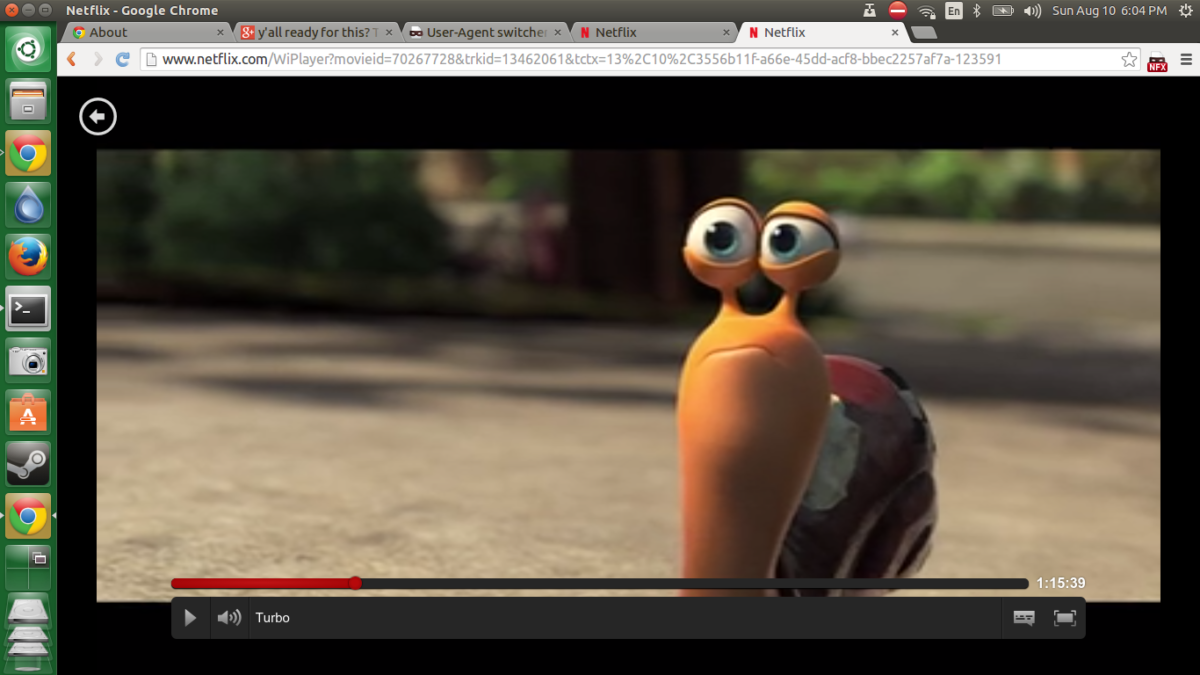
„Linux“ platformoje yra daugybė skirtingų interneto naršyklių. Mes turime „Mozilla Firefox“, „Opera“, „Vivaldi“, „Midori“, „Konqueror“, „Epiphany“, „Chromium“ ir dar daugiau.
Nepaisant visų naršyklių pasirinkimo, kurį vartotojaimėgaukitės, „Linux“ vartotojams būtina įdiegti „Google Chrome“. Priežastis yra ta, kad „Google“ naršyklė „Chrome“ yra vienintelė „Linux“ naršyklė, turinti naujausią „Adobe Flash“ versiją ir palaikanti visas patentuotas vaizdo įrašų svetaines (pvz., „Netflix“, „Hulu“, „Amazon“ ir panašiai).
„Google Chrome“ įdiegti „Linux“ yra gana paprasta,kaip „Google“ daro sunkų kėlimą. Viskas, ką jums reikės padaryti, yra atsisiųsti paketą. Eikite į šią atsisiuntimo nuorodą ir įsigykite naujausią versiją. Atsisiuntę „Google Chrome“, dukart spustelėkite ją, kad įdiegtumėte ją į savo „Linux“ asmeninį kompiuterį naudodami „Gnome“ programinę įrangą arba „KDE Discover“.
6. Gnomo dėžutės
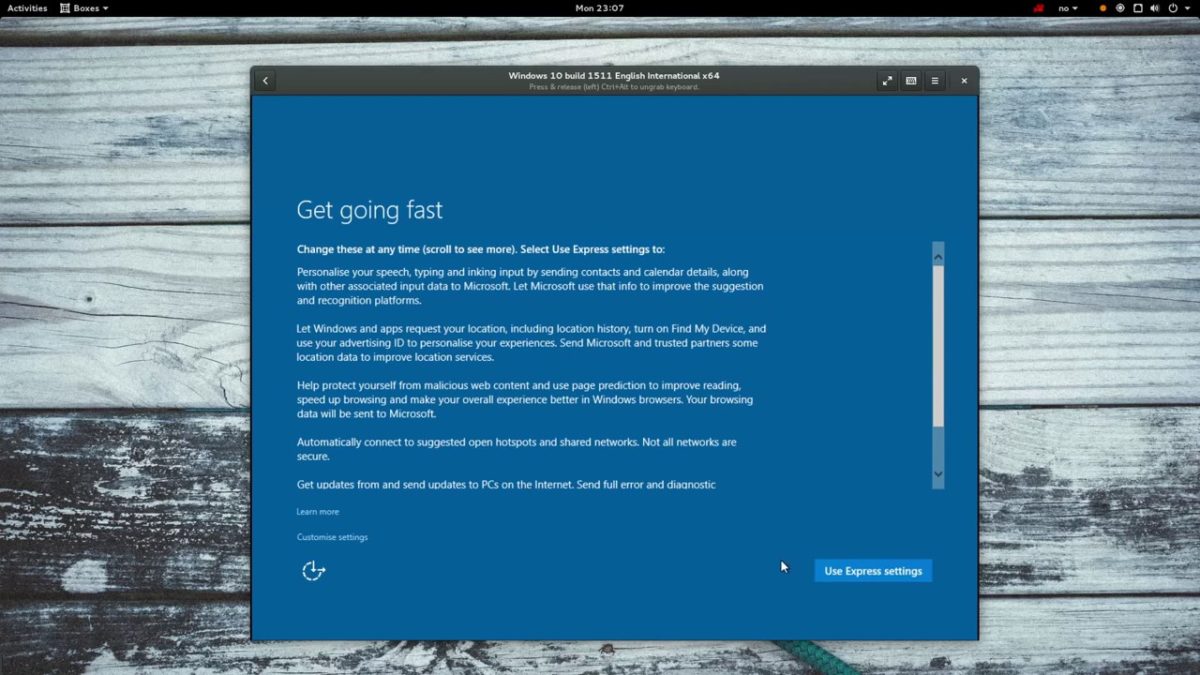
„Gnome Boxes“ yra programa, leidžianti virtualioms mašinoms paleisti „Linux“ nepriekaištingą. Kas yra virtuali mašina? Tai yra virtualus kompiuteris, galintis paleisti operacines sistemas jūsų esamo kompiuterio viduje.
Virtualizacija pirmiausia naudojasi „Linux“ vartotojaiišbandyti programinę įrangą arba paleisti „Windows“ / „Mac“ programas, kai jų Linux kompiuteris to nepadarys. Kaip pradedančiam vartotojui, tokio tipo programinė įranga yra patogi, ypač kai nepakanka „Wine“.
Norėdami įdiegti „Gnome Boxes“, atidarykite „Gnome“ programinę įrangą arba „KDE Discover“ ir ieškokite „Gnome dėžutės“. Kai programa veikia, vadovaukitės mūsų vadovu ir sužinokite, kaip nustatyti virtualią mašiną „Linux“!
7. VLC
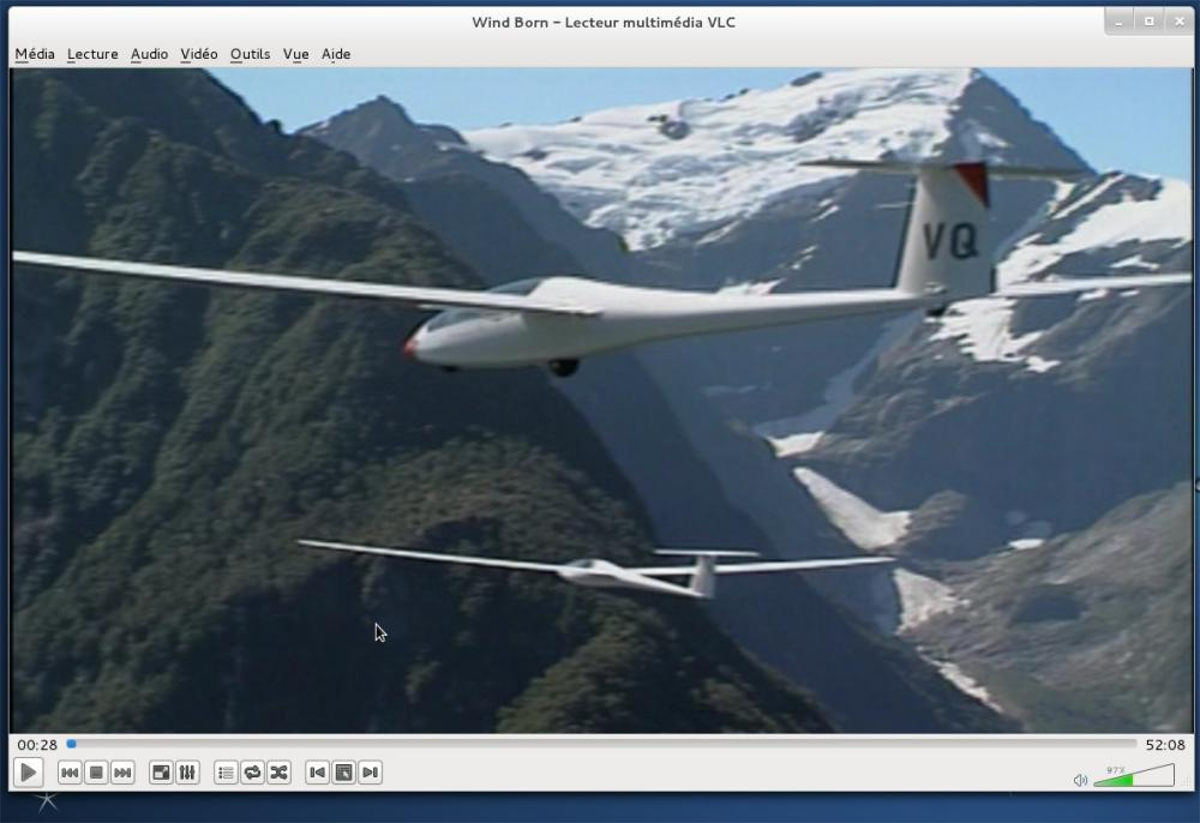
Dauguma „Linux“ paskirstymų yra su komplektunumatytosios programos. Šie numatytieji nustatymai dažnai būna gana geri ir apima viską, įskaitant muzikos grotuvą, „Office Libre Office Suite“, „Firefox“ interneto naršyklę, el. Pašto programą, taip pat vaizdo grotuvą, tiesioginį pranešimų siuntimą ir kt.
Dažniausiai šie nutylėjimai yra fantastiškiir sulauks naujų vartotojų per viską, ko jiems reikia - atėmus vaizdo grotuvą. Dažnai numatytasis vaizdo grotuvas daugelyje „Linux“ paskirstymų yra tiesiog purus. Blogiausia, kad jis neturi visų kodekų, todėl jums bus sunku žiūrėti DVD ar vaizdo failus.
Būtent dėl šios priežasties mes labai rekomenduojamepakeisdamas tą vaizdo grotuvą nepaprastai pranašesniu VLC medijos grotuvu. Jis gerai palaikomas „Linux“ platformoje, yra atvirojo kodo ir palaiko kiekvieną vaizdo ar garso kodeką po saule.
Norėdami įdiegti VLC, atidarykite „Gnome Software“ arba „KDE Discover“, suraskite „VLC“ ir spustelėkite mygtuką „Įdiegti“.
Smplayer
Ne VLC gerbėjas, bet nekenčiu numatyto vaizdo įrašogrotuvas, pateikiamas kartu su jūsų „Linux“ operacine sistema? Vietoj to patikrinkite „Smplayer“. „Smplayer“ turi daug panašių funkcijų, kurias turi VLC, įskaitant palaikymą keliems formatams ir DVD. Suraskite „Smplayer“ programoje „Atraskite ir programinė įranga“ įvesdami paieškos terminą „Smplayer“.













Komentarai